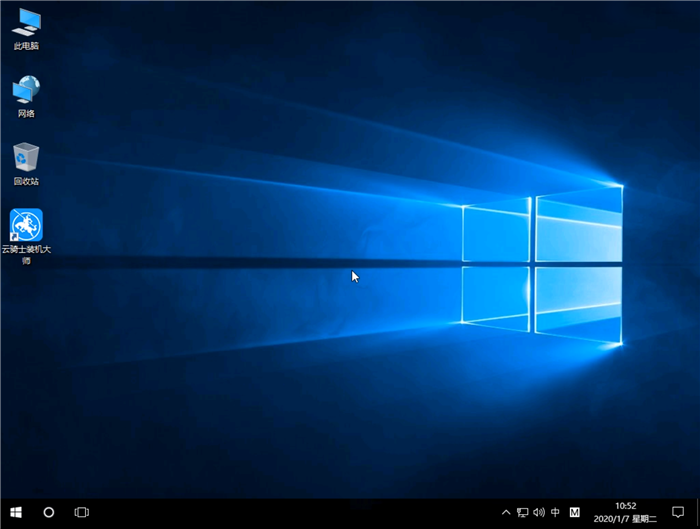相信大家在使用电脑的过程中肯定遇到过一些问题吧,就比如说电脑黑屏、蓝屏等,最近就有用户遇到了问题,使用u盘装win10系统重启电脑时黑屏了一段时间才进入系统,然后提示错误代码oxc0000225,这可怎么办呢?今天小编就来跟大家说说u盘装win10系统出现黑屏oxc0000225的应对措施。
解决方法一
1、按下Win+X组合键打开系统快捷菜单,选择命令提示符(管理员)。

2、在命令提示符框中输入:for %1 in (%windir%\system32\*.dll) do regsvr32.exe /s %1 按下回车键。

解决方法二
1、Win10系统安装上了恶意软件,中毒、安装了不兼容的软件。确保系统中只有1个杀毒软件,1个防火墙软件,如果有多余的请务必卸载一个,按下Win+X组合键打开系统快捷菜单,点击程序和功能;
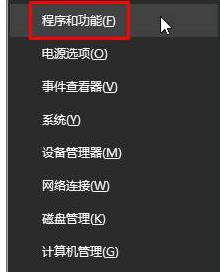
2、在打开的框中删除多余的杀毒软件;

3、卸载完成后,使用剩下的杀毒软件进行查杀病毒。

解决方法三
通过官方驱动下载平台进行驱动下载更新,或使用第三方驱动管理软件(360驱动大师、驱动精灵等)进行驱动更新。

解决方法四
硬盘使用寿命降至,保存好硬盘中的重要资料,做好更换硬盘的准备。

需要注意的是更换硬盘之后操作系统就没有了,需要重新安装系统,下面就以云骑士为例给大家介绍一下U盘安装win10系统的方法。
U盘安装win10系统操作步骤
01 把制作好的U盘启动盘插入电脑usb接口,启动电脑,启动过程中常按启动快捷键,进入U盘启动,若有Please select boot device选择界面,则选择UEFI的USB启动项。进入系统引导选项界面,选择Windows 10 PE进入系统。

02 进入系统后,云骑士软件打开搜索系统镜像,找到镜像,点击安装。
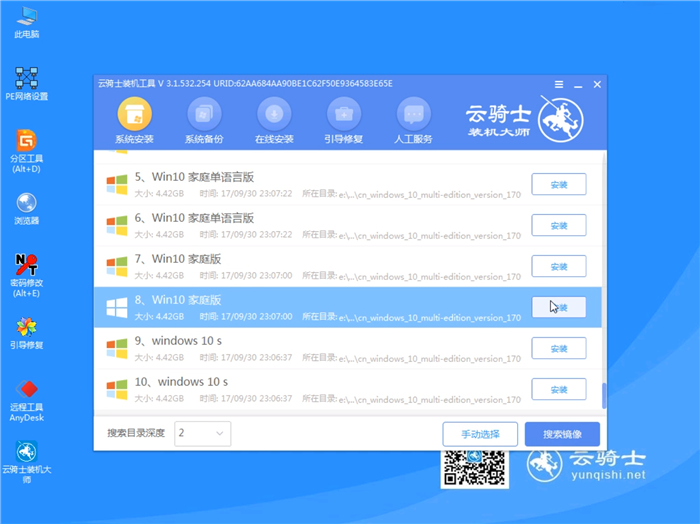
03 准备安装界面中无需更改,点击开始安装,选择继续。等待安装。
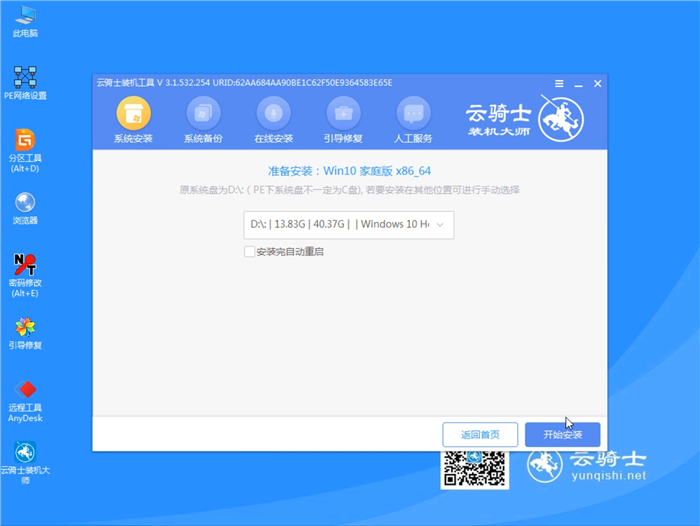
04 安装完成后,拔除U盘,点击立即重启。
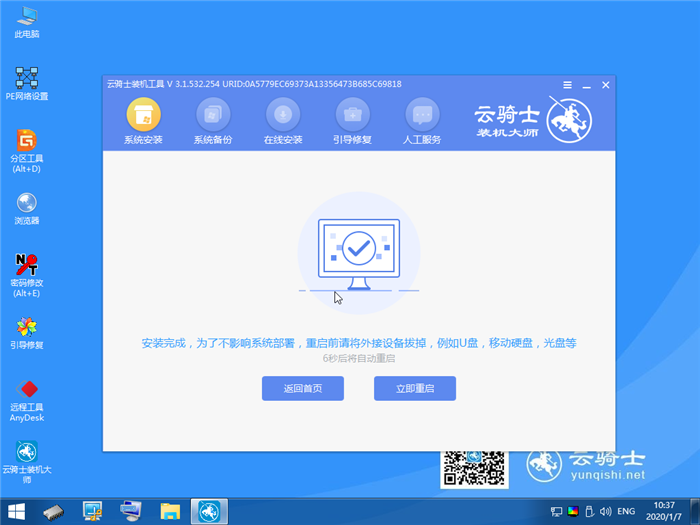
05 接着无需操作,耐心等待系统安装即可。安装完成后,进入系统即完成重装。